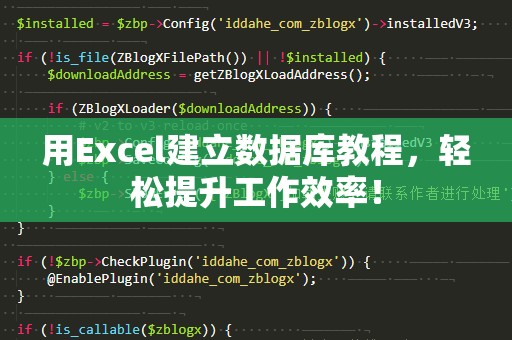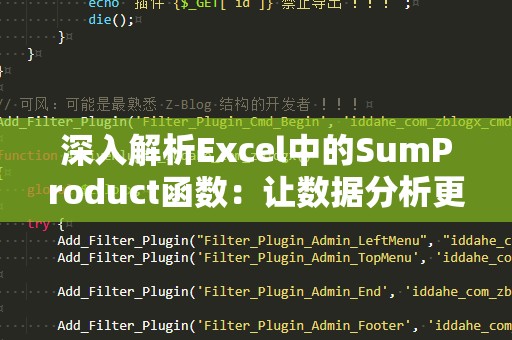在日常办公工作中,Excel无疑是最常用的工具之一。无论是管理公司财务数据、进行市场分析,还是整理客户信息,Excel都能提供强大的数据处理功能。而在众多Excel函数中,Lookup函数凭借其灵活的查找能力,成为了很多人必备的工具之一。今天,我们就来深入了解Lookup函数的使用方法,让数据查找更加轻松高效。
什么是Lookup函数?
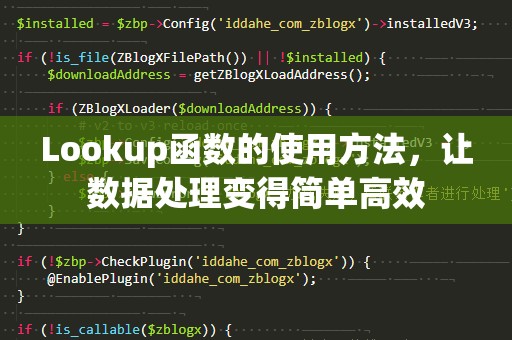
Lookup函数是一种查找函数,主要用于在一个数据区域中查找某个值,并返回该值所在行或列的相应数据。简单来说,Lookup函数的作用就是帮助我们快速在大量数据中找到自己需要的信息,从而避免了手动搜索的繁琐工作。
Lookup函数的基本语法如下:
LOOKUP(lookup_value,lookup_vector,[result_vector])
lookup_value:需要查找的值,它可以是一个数字、文本或其他数据类型。
lookupvector:一个范围或数组,用来查找与lookupvalue匹配的值。
resultvector(可选):返回结果的范围或数组。若省略此参数,则返回lookupvector中的相应值。
Lookup函数的工作原理
Lookup函数的核心在于查找,它通过将lookupvalue与lookupvector中的值进行比较,找到最接近的匹配项。这里需要注意,Lookup函数只能进行单一方向的查找,通常是从左到右,或从上到下。
例如,假设有一个包含员工编号和姓名的表格,你可以使用Lookup函数查找某个员工编号对应的姓名。下面是一个简单的例子:
假设表格中列出了员工编号和姓名,如下所示:
|员工编号|姓名|
|--------|----|
|001|张三|
|002|李四|
|003|王五|
如果你需要查找员工编号为“002”的员工姓名,可以使用以下公式:
=LOOKUP(2,A2:A4,B2:B4)
这个公式的意思是,在A2到A4的范围内查找数字“2”,并返回对应B列的值,也就是“李四”。
Lookup函数的两种模式
Lookup函数有两种查找模式,分别是向量查找模式和数组查找模式。我们接下来将逐一介绍这两种模式,帮助大家更加灵活地使用Lookup函数。
1.向量查找模式
向量查找模式是Lookup函数最常见的使用方式。它的工作原理是通过查找一个单一的行或列(即向量)来寻找目标值。向量查找模式的优点是简单易用,特别适用于小范围数据的查找。
在向量查找模式下,lookupvector和resultvector必须是同样大小的范围。例如,如果我们需要查找员工编号为“003”的姓名,可以使用以下公式:
=LOOKUP(3,A2:A4,B2:B4)
这个公式会在A2到A4的范围内查找数字“3”,然后返回对应的B列数据,即“王五”。
2.数组查找模式
数组查找模式则更加灵活。它可以在多个行和列之间进行查找,适用于数据表格更复杂的场景。在这种模式下,Lookup函数会对整个数据区域进行搜索,返回与目标值匹配的结果。
使用数组查找模式时,lookup_vector可以是一个单行或单列,也可以是多个行或列的组合。其优点是可以处理更多的查找需求,尤其适用于多维数据的查找。
Lookup函数的应用场景
Lookup函数广泛应用于各种数据处理场景中,尤其是在财务、销售、库存管理等领域,具有非常高的实用价值。比如,你可以使用Lookup函数查找产品的价格,或根据销售人员的编号快速获取对应的业绩数据。通过Lookup函数,处理海量数据时可以节省大量时间,避免手动查找和筛选的繁琐过程。
Lookup函数的常见问题与解决方案
尽管Lookup函数功能强大,但在使用过程中,用户可能会遇到一些常见问题。了解这些问题,并掌握相应的解决方法,可以帮助我们更加高效地利用Lookup函数。
1.查找值不完全匹配
在使用Lookup函数时,常见的一个问题是,查找的值可能在数据范围内并不存在,或者与数据的某个值接近但并不完全匹配。此时,Lookup函数会返回“最接近”的匹配项,而不是完全匹配的结果。
例如,如果你要查找一个产品的价格,而表格中只有价格区间的记录,那么Lookup函数会返回一个最接近目标值的价格区间。这种情况可能会导致查询结果的不准确。
解决方法:
为避免返回错误的结果,可以使用精确匹配功能。为此,你可以使用VLOOKUP或HLOOKUP等函数,它们支持精确匹配查找。
2.逆序查找
Lookup函数的默认查找方式是从左到右、从上到下的顺序进行。如果你需要进行逆序查找(即从右到左、从下到上),Lookup函数可能就不再适用了。
解决方法:
此时,你可以考虑使用INDEX和MATCH函数组合,这两个函数提供了更为灵活的查找方式,支持逆序查找和更多查找条件。
3.数据表格顺序问题
Lookup函数要求数据表格中的查找范围是按升序排列的。如果数据没有按照从小到大的顺序排列,Lookup函数可能无法返回正确的结果。
解决方法:
为了确保数据顺序正确,你可以先对数据进行排序,或者选择适合未排序数据的其他查找函数,如VLOOKUP。
Lookup函数的进阶技巧
对于一些高级用户,Lookup函数提供了一些进阶技巧,可以帮助你更高效地处理数据。例如,使用多个条件进行查找、结合其他函数进行复杂的数据操作等。通过掌握这些技巧,你不仅能够提高工作效率,还能扩展Excel的应用范围。
多条件查找:你可以使用多个条件进行查找,这时可以结合使用IF函数、AND函数等进行逻辑判断,或者结合INDEX和MATCH函数来实现。
动态范围查找:如果数据范围经常发生变化,可以使用动态命名范围来自动调整查找范围。这样可以确保函数始终在最新的数据区域内进行查找。
总结
通过本文的介绍,相信你已经对Excel中的Lookup函数有了更全面的了解。它不仅能够帮助我们轻松实现数据查找,还能通过灵活运用各种技巧,让我们的数据处理更加高效。无论是日常办公工作,还是复杂的数据分析,Lookup函数都是一款不可或缺的工具。掌握它,你的Excel技巧将更上一层楼。